硬盘不小心PE格式化如何恢复?
你格式化之后是没有办法恢复的。但是你可以尝试一下可以用嗨格式数据恢复大师这个软件试一下。不一定能100%的恢复。
有机会的,但是如果你想恢复整个硬盘的所有文件,几乎不可能,真的。 如果你只是想回复一些比较重要的文件资料,可以下载回复软件恢复,但要注意,你每扫描一次硬盘就会更难恢复!所以尽量减少扫描次数并尽快恢复
可以恢复,在PE磁盘分区列表里找到你格式化的分区,选择恢复就可以
没必要恢复整个系统,如果你这个盘里面有些必要的文件 直接用diskgenius恢复部分需要的文件就好了 也可以把系统安装到另一块硬盘上,在win下恢复软件就比较多了
硬盘不小心PE格式化如何恢复?格式化是没有办法恢复的
有机会的,但是如果你想恢复整个硬盘的所有文件,几乎不可能,真的。 如果你只是想回复一些比较重要的文件资料,可以下载回复软件恢复,但要注意,你每扫描一次硬盘就会更难恢复!所以尽量减少扫描次数并尽快恢复
可以恢复,在PE磁盘分区列表里找到你格式化的分区,选择恢复就可以
没必要恢复整个系统,如果你这个盘里面有些必要的文件 直接用diskgenius恢复部分需要的文件就好了 也可以把系统安装到另一块硬盘上,在win下恢复软件就比较多了
硬盘不小心PE格式化如何恢复?格式化是没有办法恢复的

如何用PE修复系统故障
PE是大家常用的急救系统,把它安装在本机可以很方便地在Windows发生故障时进行有效的维护操作。接下来是我为大家收集的如何用PE修复系统故障,希望能帮到大家。 如何用PE修复系统故障一、把PE请进门作为维护系统,我们自然希望PE功能越强大越好。对于那些已经无法进入系统的电脑,我们先要在其他正常电脑上下载PE。本人下载的是网友老毛桃制作的PE版本,这是一个可以上网的PE。第一步:准备一个128MB以上容量的可启动闪存。将所需文件edit.com和网卡驱动复制到闪存根目录下。比如,这里是8169网卡,可以在闪存新建一个名为8169目录,把驱动文件全部复制到该目录。下载到的PE是个GHO镜像,使用Ghost Explorer打开镜像后,将全部文件复制到U:pe(U指闪存盘符)。第二步:在故障电脑上使用闪存启动到DOS下,输入下列命令,将PE所需文件复制到c:。cd a:pecopy *.* c:屏幕提示系统已经存在ntldr、NTDETECT.COM、boot.ini文件时,选择No,不要覆盖掉这三个系统文件。注意:上述命令中的a:是指启动到DOS后的闪存盘符,c:则为原来系统的系统盘。如果你制作的是HDD模式启动闪存,闪存盘符可能是c:,此时要将原来系统的系统盘盘符变为d:,如果系统盘是NTFS格式,则要借助NTFSDOS来复制文件。第三步:在DOS下继续输入下列命令编辑Boot.ini,添加PE启动项:Attrib –s –h –r c:boot.ini 取消boot.ini的隐藏、系统、只读属性Edit c:boot.ini打开boot.ini后,在文本最后添加上“c:avldr.xpe="Windows PE"”并保存,使电脑重启后可以启动到PE。二、用PE修复瘫痪的系统经过上述操作,我们已经成功将PE安装到故障电脑上,现在拔下闪存并重启,在多重启动菜单选择“WinPE”,系统会自动加载必要文件并启动到PE。现在就可以利用这个PE来进行修复操作了。常见的一种启动故障就可以用PE修复:一台安装Windows XP的电脑,每次在登录界面单击用户名进行登录时,出现“正在加载个人设置”后却自行注销无法进入系统。修复方法如下:第一步:进入PE后,双击桌面“启动网络支持”,开启PE的网络组件。这个PE已经自带不少网卡驱动,如果可以自动安装本机网卡,返回桌面双击“宽带连接”,按提示输入ISP账号和密码即可上网了。不过,该PE并没有包含8169网卡驱动,我们需要手动安装。第二步:右击桌面“我的电脑”选择“管理”,在打开的窗口切换到“设备管理器”。单击菜单栏的“查看→显示隐藏的设备”。在右侧窗格依次展开“others device→以太网控制器”,右击选择“更新驱动程序”。第三步:在弹出的安装向导窗口依次选择“从列表或指定位置安装”→“不要搜索,我要自己选择需要安装的驱动程序”→在硬件类型列表选择“network adapters”。第四步:剩下的操作按屏幕提示,选择从磁盘安装驱动,选择准备在闪存内的网卡驱动进行安装即可。成功安装网卡驱动后,系统提示需要重新启动,此时一定要选择“否”。返回桌面打开宽带连接,按提示输入ISP账号和密码连接网络,使用桌面IE就可以上网了。第五步:对注册表进行编辑修复。启动注册表编辑器,选中[HKEY_LOCAL_MACHINE]主键,单击菜单栏的“文件→加载配置单元”,加载故障或系统的注册表文件c:WINDOWSsystem32configSOFTWARE,同时把加载项的名称命名为“CPCW”。依次展开[HKEY_LOCAL_MACHINECPCWMicrosoftWindows NTCurrentVersionWinlogon],然后在右侧窗格新建一个名为userinit的字符串,并赋值为“c:windowssystem32userin1t.exe,”即可修复系统。总结:这种方法还适用于那种无法借助优盘启动到PE的电脑,因为我们是把PE装到了硬盘上。启动进入PE后,我们第一件应该做的事是保证能上网。因为很多需要的工具软件可以上网下载。另外,我们还可以在PE环境下使用杀毒软件(提示缺少DLL文件时,只要到c:windowssystem32提取即可)、启动Ghost32恢复系统等。看了“如何用PE修复系统故障”还想看:1. 如何用PE修复系统2. 安装操作系统出错怎么办3. Win7系统崩溃无法修复和进入安全模式的解决办法4. 电脑使用PE系统蓝屏如何修复 5. 怎么修复Win7系统无法开机引导损坏

进PE系统后C盘打不开,提示“是否格式化”.
硬盘的问题。修复一下就可以。如下参考: 1.首先点击开始菜单,在弹出菜单列表窗口中找到运行选项,然后选它。当然,为了快捷,你也可以使用键盘组合命令win+r来快速启动它。如图所示。 2.在弹出的操作设置窗口中,在输入CMD指令时,这是要调出命令窗口,容易输入DOS命令,输入后,点击确定。如图所示。 3.在弹出的命令输入窗口中输入CHKDSKI:/f。这里,I是磁盘字符,它是要修复的磁盘符号。 4,输入命令后,按enter键,自动执行的命令,当然,这个时候你可以看到磁盘的一些条件,这里会告诉你,磁盘没有问题,或被修好了,并显示一些磁盘空间参数、文件多大,有多少坏扇区和其他参数,如图所示。 5,当然,CHKDSK命令不仅修复磁盘功能,当然,很多时候也会不记得它有什么功能,没关系,您可以输入指令来让它展示它不知道,也在帮助CHKDSK命令窗口,如图。 6.命令输入好后还按下回车键,下面将显示CHKDSK的一些指令参数,每条指令后面都有一个介绍,当使用上面的/f变成相应的指令时,如下图所示。

chkdsk 在pe里怎么修复
关于chkdsk这个命令的使用问题 以下文字为Ctangel总结整理,均为日常工作中所遇到的已经经过证实的方法,并非网络复制的纯理论的东西。有想转载请注明出处,谢谢合作。相信很多网友在电脑使用过程中收到过这样的提示,任务栏右下角出来一个小提示,说你的某个文件已经损坏,请运行chkdsk修复。其实这个工具是很强大的,不过不好意思对此类问题无效。那么遇到这个问题该如何解决和这个chkdsk到底能干什么用请看我下面阐述。一、遇到任务栏右下角提示有文件损坏要求运行chkdsk修复的情况比如我的机器提示C:Documents and SettingspifdLocal SettingsApplication DataMicrosoftOutlooktest.mxl这个文件损坏,这种情况的产生有三种可能:1、非正常关机2、病毒造成的破坏3、硬盘问题(经常频繁的出现不同的文件损坏就可以判定为硬盘有坏道了)这个问题的解决方法是直接进入那个目录,删除那个文件,比如我举的这个例子,我就直接打开我的电脑点进C:Documents and SettingspifdLocal SettingsApplication DataMicrosoftOutlook这个目录里,把test.mxl删掉 就好了。可是问题来了,一般它报的文件基本上都在系统的配置文件夹里,Local Settings这一层目录是隐藏的,那么您可以选择在我的电脑的地址栏里面直接输入整个目录然后回车就可以进去了,或者我的电脑之后点击工具-文件夹选项-查看 里面有两个设置 隐藏受保护的系统文件 前面的勾去掉,在选择下面的显示所有文件,然后应用确定就可以看到隐藏文件了。一般情况下删除完有问题的文件是不会造成软件故障的,因为它损坏的多半是备份文件或者配置文件这类随软件启动就会改写的文件。如果影响了该软件使用,那么重新安装这个软件就好了。二、CHKDSK这个命令到底能干什么用?这个工具其实挺强大的,可以用来修复磁盘或者卷的问题。我还遇到过机器运行特别慢,重做系统后过了一个月半个月的又特别慢的情况然后用这个命令修复好了。这个命令的使用,前提是你的系统里这个目录下windowssystem32autochk.exe有这个文件。不然该命令无法运行。下面举例该命令的使用方法1、机器开机蓝屏0X000000ED这个蓝屏代码是典型的硬盘或者卷的问题造成的蓝屏,一般到这时候安全模式也进不去了。那么这个问题怎么修复呢,这时候最古老的系统安装盘就起作用了,是原版的安装盘哦,可不是ghost的那种,把光盘放入到光驱,引导启动系统安装,到安装界面的时候选择按R进入控制台修复,进入控制台之后会停在 C:windows提示符下,这里我们就输入 chkdsk -r就可以开始修复错误了,中间会有一段时间运行特别慢,根本就不动,这时候一定要耐心等待千万不要以为是死机了而重新启动,修复完成后重新启动计算机,就可以进入系统了,进入之后建议先杀毒,然后重新启动测试,如果重新启动就不会再出了,那就是卷的问题,如果还出这个代码,那说明硬盘有坏道了,硬件问题,可以换硬盘,或者把初始删除分成一个小区不使用。2、这个命令参数很多 /F /R如何选择系统出问题会提示你用chkdsk /F 修复,但是我要告诉你,请用/R,因为/R这个参数包含/F的功能,/F修不好的时候/R或许能管用,所以不要浪费时间直接用参数R。3、使用chkdsk修复的时候提示修复无法完成至今我只遇到过一次,问题比较严重,就是那个机器运行慢的,这时候可以尝试不带任何参数的线运行chkdsk。让它检测一遍如果它能检测完,就可以加上参数/R 了,如果还不行,那么在不带参数运行之后再加上/F 运行一次。4、其他其实除了0X000000ED之外还有一些硬盘引起的蓝屏代码是可以用这个命令修复的。但并不像0X000000ED那样100%管用。如果你没有系统盘装盘也没有关系,现在有些PE就带控制台修复,比如很古老的深山红叶,还有金手指V6启动界面上就有这项的。不过运行pe进入控制台修复的时候默认的C盘可是pe的系统盘哦,至于哪个是你的C盘自己找吧,可能是D盘也可能是E盘,在目前提示符下输入D:或者E:回车,然后输入dir能列出目录的就不是,报错的就是。在系统里面运行这个命令。点击开始,运行,输入cmd。在弹出的command窗口中输入 chkdsk空格(你想要检测的盘符,比如D盘 就是D:空格 -r 然后回车。 希望这个回答对你有帮助
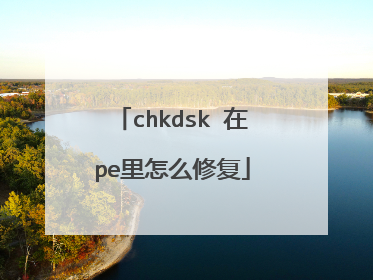
在PE系统里可以检测和修复硬盘坏扇区的工具
一般的系统盘所带的Win PE模拟系统只是起到辅助系统重装的知作用,带的工具不是很全,当然可以使用盘载的PQ等工具检测出磁盘坏道,然后简单修复。建议还是使用U盘,道自己内用WinPE工具制作一个启动U盘,然后利用启动U盘里的WinPE模拟系统中的工具进行修复,如使用PTDD修复磁盘MBR等都是可容以的。WinPE工具释放的Win PE模拟系统中,工具是比较齐全的。
DiskGenius或者直接用HDDLFormat_CN(硬盘低级格式化中文版)! DiskGenius(硬盘修复工具)是一款硬盘分区及数据维护软件。DiskGenius(硬盘修复工具)具有操作直观简便的特点,从最初的DOS版起就深受用户好评。本次推出的Windows版本,除了继承并增强了DOS版的大部分功能外(少部分没有实现的功能将会陆续加入),还增加了许多新的功能。如:已删除文件恢复、分区复制、分区备份、硬盘复制等功能。另外还增加了对VMWare虚拟硬盘的支持。更多功能正在制作并在不断完善中。
DiskGenius或者直接用HDDLFormat_CN(硬盘低级格式化中文版)! DiskGenius(硬盘修复工具)是一款硬盘分区及数据维护软件。DiskGenius(硬盘修复工具)具有操作直观简便的特点,从最初的DOS版起就深受用户好评。本次推出的Windows版本,除了继承并增强了DOS版的大部分功能外(少部分没有实现的功能将会陆续加入),还增加了许多新的功能。如:已删除文件恢复、分区复制、分区备份、硬盘复制等功能。另外还增加了对VMWare虚拟硬盘的支持。更多功能正在制作并在不断完善中。

